
After Effects(Ae)는 어도비 시스템즈가 개발한 디지털 모션 그래픽 및 합성 소프트웨어로 영화에서 아카데미상을 수상할 정도의 비선형 영상 편집이나 광고 제작, TV, 게임, 애니메이션, 웹 등의 콘텐츠 제작에 쓰인다. 일러스트레이터와 포토샵을 이용한 레이어구성 그대로 콤프로 제작할 수 있다. 포토샵의 경우는 픽사베이 이미지와 무료PNG 등의 이미지를 포함해서 작업해서 Psd파일로 저장해서 가져와 보는 실습도 필요하다. [위키백과 인용]
Ae는 Pr에 효과를 납품한다! Dynamic Link를 지원하는 Adobe CC 제품군
Adobe사의 제품인 애프터이펙트, 프리미어 프로, 일러스트레이터, 포토샵 등은 서로 유기적으로 형제자매처럼 불러오고, 실시간 업데이트 등을 지원하는 다이나믹 링크기능이 있는데, 바로 같은회사 제품끼리의 호환성을 말합니다.
Dynamic은 일반적으로 동적인, 내적 요소들이 상호작용하는 형태로 표출되는 + Link는 Impart로 연결해서 가져온다는 개념이다. 실제 포토샵, 일러스트레이터의 레이어 대로 구성한 자체를 Ae는 작업환경인 콤포지션(Compositon, 줄여스 Comp)로 구성해 레이어라는 작업방식으로 모션그래픽을 표현합니다.

Ae의 사용자화면(User Interface)은 현재시점 화면캡쳐 등 프리미어 프로와 유사하지만, 심플한 구조의 작업영역에서 Effects와 Layer와 연결된 Timeline을 펼쳐서 아래로 펼쳐지는 구조의 효과제어의 다단구조가 복잡하다. Pr이 수평형 편집이라면, Ae는 수직으로 쌓아 작업하는 방식은 조금 낯설 것입니다.

애프터이펙트의 텍스트 애니메이션 표현순서
Pr의 모션그래픽에는 한계가 있습니다. Pr의 10배이상의 Effect를 통해 주로 오프닝영상, 특수한 장면을 Ae가 표현하고 Ae의 Comp(Pr의 시퀀스 개념)를 Pr의 작업공간에 비디오 파일 처럼 가져와 작업을 진행합니다. 디자이너가 힘든 사다리차, 지게차 작업을 해주는 시간제 전문인력이 Ae라고 생각하면 좋겠습니다. 잊지말 것은 Pr은 마스터 편집을 최종적으로 하는 영상편집에서는 최종 작업자라는 것이 중요합니다.
After Effects로 Text Animation 쉽게만들기 // 애프터이팩트를 사용하는 분들을 위한 움직이는 타이틀, 텍스트 애니메이션을 쉽고 간단히 만드는 방법을 소개합니다. 프리미어 프로에 직접 애팩의 프로젝트 내의 콤포지션 가져오기 등 연계된 작업과정을 소개합니다.

cc19버전의 아래 예제파일을 다운받아서 실습하세요
주요 작업과 단축키
Pr 프로젝트창 : 이미지 선택후 우클릭 속성보기(Propertices) URL복제
D:\옹골진티비\실습중파일\양치기견\
Ae 프로젝트에서 푸티지 가져오기의 경로 활용(Ae) URL
프로젝트창에 푸티지가 보인다. 직접 푸티지로 콤프만들기!
푸티지 선택-우클릭 후-New Comp from Selection
콤프셋팅 Duration 확인(시간) 1분19초= 1.19. 10초 10.
타임라인 : 시간이동은 동일 1.엔터 = 1초 시점 이동
1프레임(F)이동 : PageDown 앞 = 앞으로 1F이동, PageUp =앞으로 1F이동
10프레임(F)이동 : Shift+ P.D.= 앞으로 10F이동

Ae의 작업순서를 알아봅니다.
01.애프터이팩터의 프로젝트 파일을 저장하고, 콤포지션 속성변경(C+K)
프리미어의 시퀀스와 같은 개념인 콤포지션(Compositon)을 아래와 같이 생성해줍니다.프레임크기와 프레임레이츠를 동일하고 정하고 30초정도의 콤포지션을 설정합니다.

Ae 와 Pr의 콤포지션과 시퀀스의 셋팅참고
●프로젝트 파일은 동일개념 - 콤포지션(시퀀스개념)생성시
●fps(초당 몇 프레임영상) : 25fps (frame per second)
●frame size(영상크기) : 1280x720 px
●Duration : 총재생시간 : 기본 25초 (00:00:25:00)
02.도구 중 "T"를 클릭해서 화면내 적절할 글씨를 입력해줍니다. 필요한 경우 복제를 해서 다른 글씨를 표현하세요.
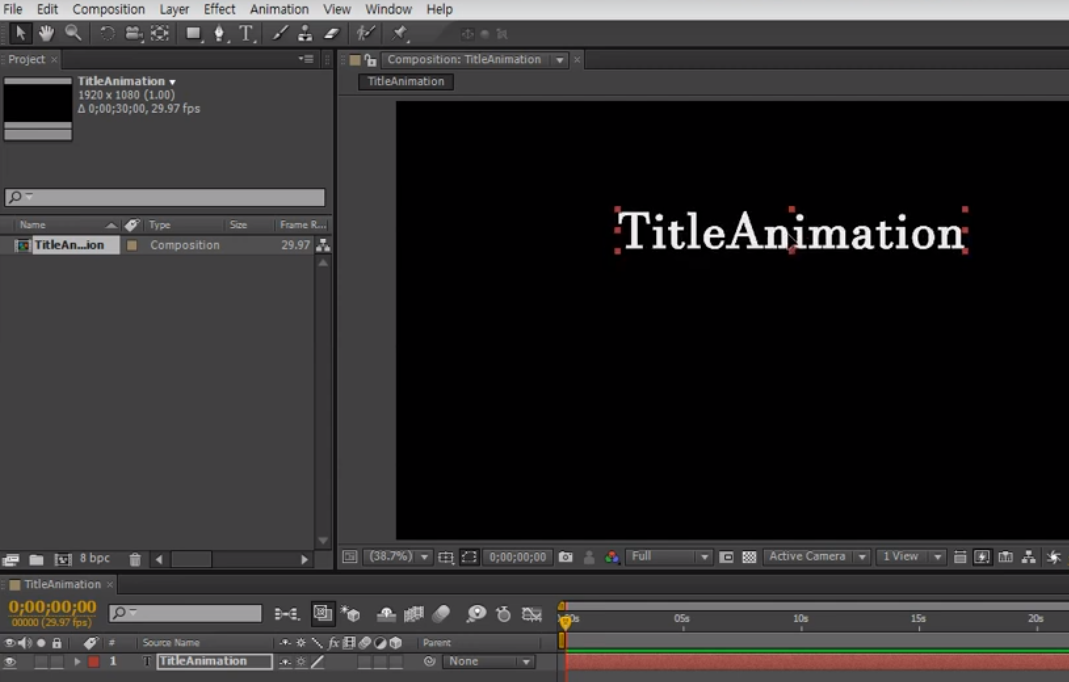
After Effect에서 많이사용하는 복제
♞콤포지션 속성변경(C+K) - 콤프의 크기는 임의로 늘이고 줄일 수 있다.
♞레이어스타일지원(오클) - 그림자효과 등 포토샵과 유사 / Remove all은 레이어스타일 모두 제거
♞C+D : 복제(레이어,콤프, 대부분의 요소복제)
♜보기관련
♞MMB(휄) ⇅ : 줌 ♞MMB(휄) ✥ : 확대화면 이동보기(Pan)
♞/ : 100 ♞A+/: Fit
♜키프레임 관련
♞ U : 키프레임 보기 및 레이어 속성 닫기/열기


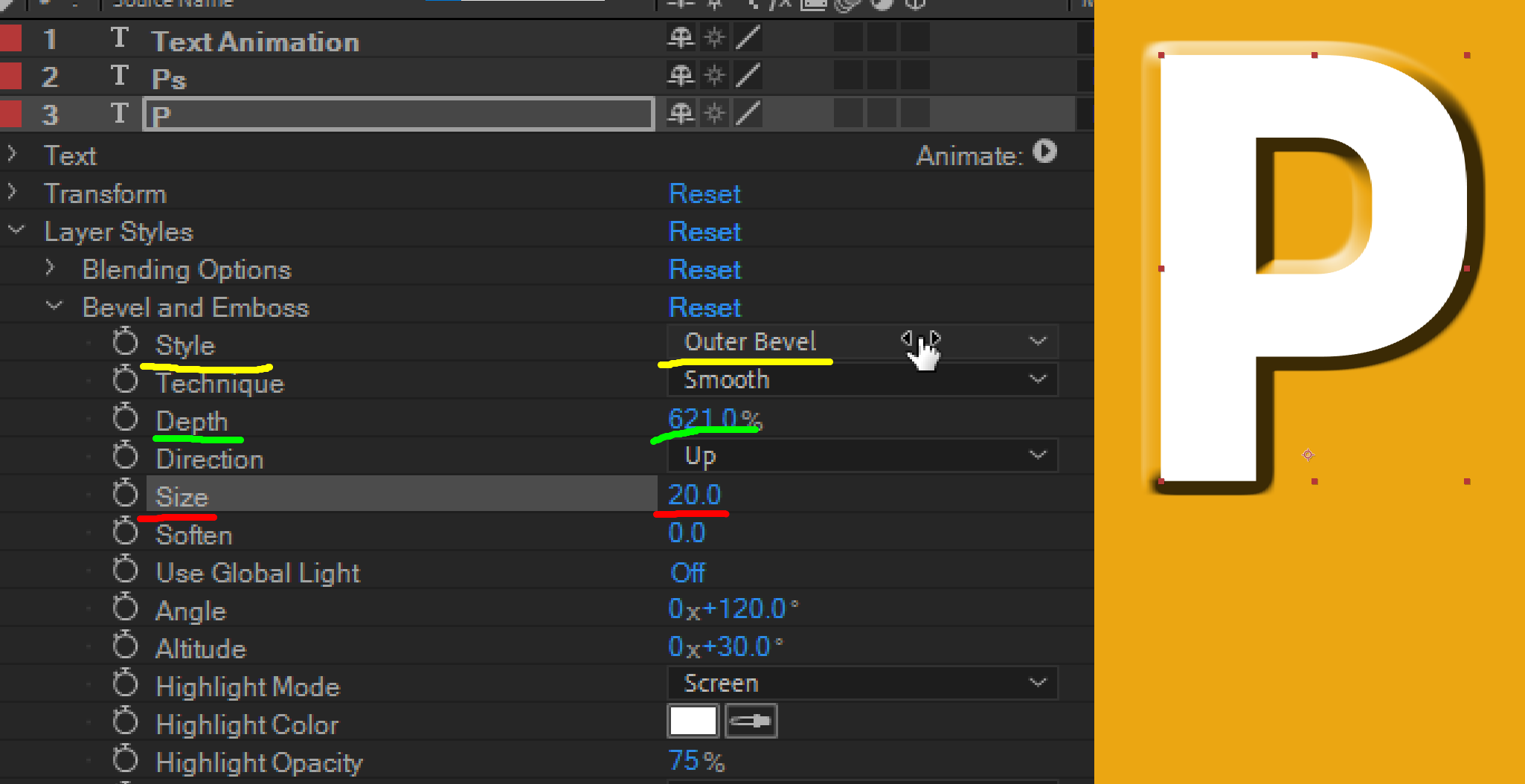


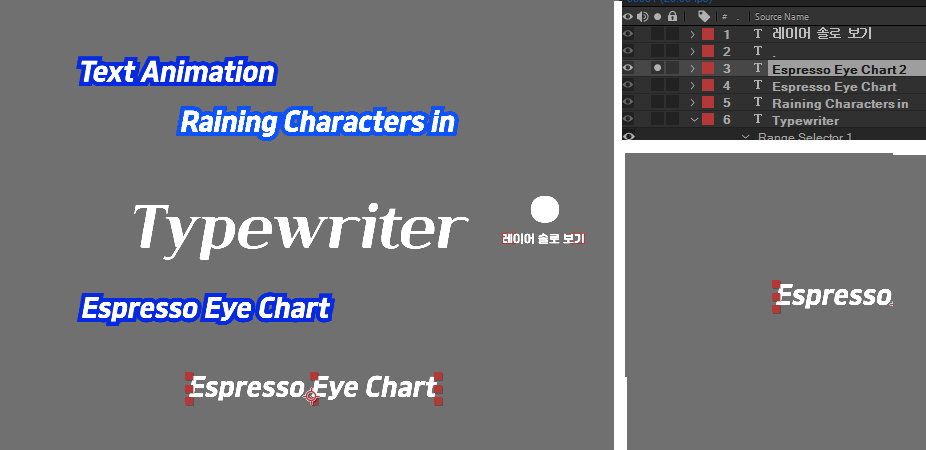
03. 애니메이션효과를 적용할 글씨를 선택하고 Effects & Presets창을 찾아서, Text-Animate In에서 효과를 하나 선택한 후 드롭다운해서 적용해줍니다.
Ae에서 주로 사용하는 기능 : 글자 등장~사라짐
1. fx효과 적용 후 U를 눌러서 키프을 보게한다.
2. 2개 키프를 복사 후, 뒷부분에 붙이기(AB......c+v AB)
3. 뒷부분의 키프를 BA순으로 바꾸면 사라짐


Effects & Presets - Animation Preset* - Text - Animate in
After Effects의 Effects & Presets 중 Text 효과? 이 정도로..... 많습니다.
▼ 아래 텍스트효과 전체보기를 누르고 확인하세요.
After Effects - Animation Preset-Text
3D Text //////////////////////
3D Basic Position Z Cascade
3D Basic Position Z Typeon
3D Basic Rotate X Cascade
3D Basic Rotate Y Cascade
3D Bouncing In Centered
3D Fall Back Scale & Skew
3D Fall Back Scramble & Blur
3D Flip In Rotate X
3D Flip Out Rotate X
3D Flip Up Reflection
3D Flutter In From Left
3D Flutter In Random Order
3D Flutter Out From Right
3D Fly Down & Unfold
3D Fly Down Behind Camera
3D Fly Down Random & Rotate Y
3D Lines Zoom In
3D Rain Down Words & Colors
3D Random Spike Tumble
3D Resolve Position
3D Rotate around Circle
3D Rotate in by Character
3D Rotate out by Word
3D Scramble in Position Z
3D Spiral Down & Unfold
3D Spiral Rotate In by Line
3D Spiral Rotate Out by Line
3D Swing Around on Path
3D Tumble Words Forward
3D Twist & Color Characters
Animate In //////////////////////
Center Spiral
Characters Shuffle In
Decoder Fade In
Drop In By Character
Espresso Eye Chart
Fade Up And Flip
Fade Up Characters
Fade Up Lines
Fade Up Words
Fly In From Bottom
Fly In With A Twist
Pop Buzz Words
Raining Characters in
Random Fade Up
Random Shuffle In
Random Word Shuffle In
Slow Fade On
Smooth Move In
Spin In By Character
Spin In By Word
Straight In By Character
Straight In By Word
Straight In Multi-Line
Straight In Multi-Line 2
Stretch In Each Line
Stretch In Each Word
Twirl On Each Line
Twirl On Each Word
Stretch In Each Word
Twirl On Each Line
Twirl On Each Word
Typewriter
Wipe In To Center
Animate Out //////////////////////
Encoder Fade Out
Fade Out By Character
Fade Out Slow
Raining Characters Out
Random Fly Off
Random Fly Off 2
Random Word Fly Off
Slide Off Right By Character
Slide Off Right By Word
Stretch Out Each Line
Stretch Out Each Word
Twirl Off Each Line
Twirl Off Each Word
Blurs ////////////
Blur By Word
Bullet Train
Evaporate
Foggy
Jiggy
Transporter
Curves and Spins ////////////
Bloom Flower
Clockwise Entry
Counter Rotate
Dust Devil
Lasso
Lasso Tumble
Musical Chairs
Newton
Pinwheel
Radial Flare
Retrograde
Rotate
Somersault
Spin Fast
Spiral Exit
Spiral In
Spirograph
Swoop} Entry
Tea Leaves
Tire Rim
Whirl In
Expressions ////////////
Buzz Words
Current Time Format
Dictionary
Display Comp Time
Frame Number
Inch Worm
Text Bounce
Fill and Stroke ////////////
Chasing Strokes
Fill Color Wipe
Flicker Color
Flicker Color - scale
Flicker Green
Inflammation
Pulse Blue
Pulse Orange
Pulsing Strokes
Pulsing Strokes 2
Rotate Hue
Sliding Color Flicker
Stroke Ease Down
Wiggly Stroke Width
Wiggly Stroke Width By Line
Graphical ////////////
Bars Blinky
Bars Lime
Blue Note
Cut Shapes
Exchange
Green Dots
Hazard
Red Circles
Scratchy Film
Snowflakes
White Trim
Yellow Boxes
Lights and Optical ////////////
Blue Flash
Broadway
Bubble Pulse
Emerge
Exposure
Flash
Flicker Exposure
Fluctuate
Fluorescent Light
Office Light
Overlay
Pulse Exposure
Shadows
Silhouettes
Sonar Ping
Spin Flash
Word Flash
Mechanical ////////////
Algorithm
Algorithm Loop
Automation
Bad Reception
Doppler
Electro Magnet
Helicopter
Insert Text
Kinematic
Mechanical
Pistons
Rack & Pinion
Roadtrip
Roadtrip 2
Scale Bounce
Screen Roll
Stairstep
Submarine
Underscore
Warp 9.8
Miscellaneous ////////////
Angle Fly-In
Back Flip
Blow Away
Bounce In
Bungee
Chaotic
Chaotic 2
Clay Pigeons
Dot.Corn
Elbow Room
Explosion
Explosion 2
Hop Skip And A Jump
Hop Skip And A Jump 2
Hop Skip And A Jump 3
Hop Skip And A Jump 4
Pendulum
Punching Bag
Question
Rattle
Roll Bounce
Sequential Jump
Six-Shooter
Slide Bounce
Slip In Out
Smokey
Squeeze
Superhero
Swing Up
Twisty Ribbons
Twisty Ribbons 2
Vanishing Point
Wiggly Lines Yo-Yo
Multi-Line ////////////
Alphabet Soup
Contract - Expand
Currents
Data Packet
Data Stream
Dealer
Encryption
Fly In By Characters
Fly In By Words
Front - Back
Frontside - Backside
Ideas
Incoming
Jetstream
Jetstream 2
Multi-Line Flip
Outgoing - Incoming
Pneumatic
Production
Stack Right Left
Weekdays
Word Processor
Zippy
Organic ////////////
Autumn
Boiling
Boomerang
Bounce Diagonal
Chewing Gum
Climber
Dip-Bounce
Double-Helix
Drop Bounce
Fish Bait
Flutter
Flying Formation
Horsefly
Hummingbird
Insect Wipe
Insects
Labrador
Leapfrog
Loose Line
Ocean Tide
Quiver
Ripple
Rubber
Rubber Floor
Sea-Sick
Shuffle
Simmer
Slice And Dice
Sprouts
Tag Team
Wheatfield
Wind Current
Wobble
Paths ////////////
360 Loop
Antelope
Ants
Back Stage
Balance
Balloon
Balloon Man
Bouncing
Bubble Pop
Bump And Slide On
Centipede
Circuit Board
Conveyor Belt
Double Spiral
Down And Out
Downhill Slide Off
Downhill Slide On
Frenzy
Hurdles
Karate Chop
Loop On And Off
Lyrical
Organism
Paper Clip
Pipes
Raquetball
Rat Nest
Reel To Reel
Reel-To-Reel 2
Rope Bridge
Serpent
Slippery Slope
Spiral
Spiral Long
Springy
Squirmy
Stairwell
Symmetry
Tchotchke
Walk Of Stars
Zig-Zag
Rotation ////////////
Drip Down
Flip Up
Full Rotation
Loopy Loop
Random Rotation
Rotate Chars
Rotate Per Word
Spin In
Swirly Rotation
Whirlwind
Scale ////////////
Large Scale
Let's Dance
Scale Down
Scale Down Word
Scale Up
Scale Up Word
Wiggly Scale Wipe
Zoom Away
Zoom Forward
Tracking ////////////
Contract
Decrease Tracking
Extend
Increase Tracking
Magnify
Spasm
Stretchy

필요시 글씨가 등장했다가 일정한 시점 뒤에 사라지는 장면도 구현 할 수 있습니다. Animate In은 등장하는 것이고, (Out은 사라지는 것입니다.) 시점을 달리해서 효과를 눈에 보이는 콤포지션창에 원하는 대상에 드롭다운으로 던지거나, 레이어상에 대상을 선택하고 더블클릭하는 방법으로 사라지는 시점도 표현해보세요. 위 애니메이션 효과들이 삽입되면 해당된 Text에는 Animator1,2등 추가된 부분을 확인 할 수 있고, Rainge Selector에 Key frame이 보여서 원하는 시점으로 이동해 빠르게, 혹은 느리게 표현 할 수 있습니다. Ae의 UI는 심플한 화면이지만, 자세히 보고 펼치면 복잡하게 보입니다.
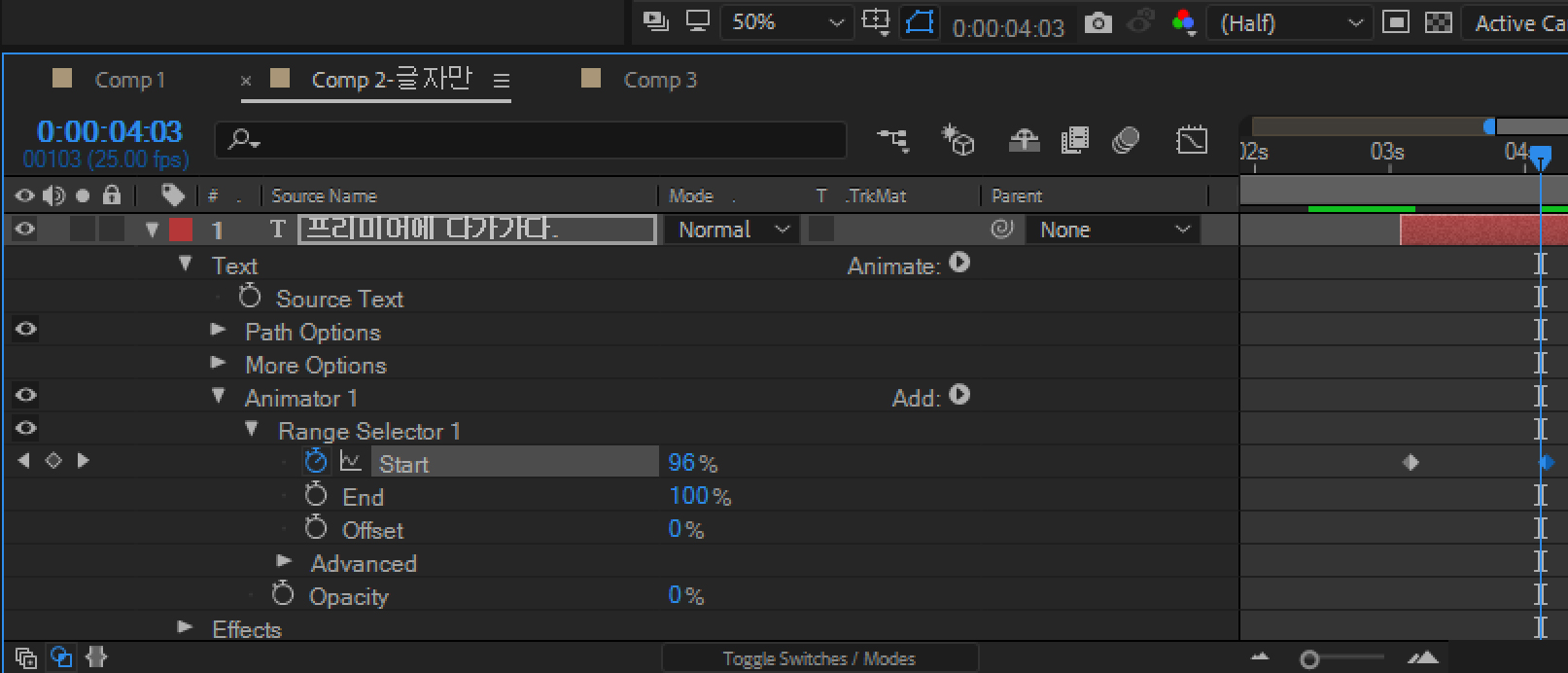
만약에 적용된 Animation Presets의 효과를 지우고 싶다면
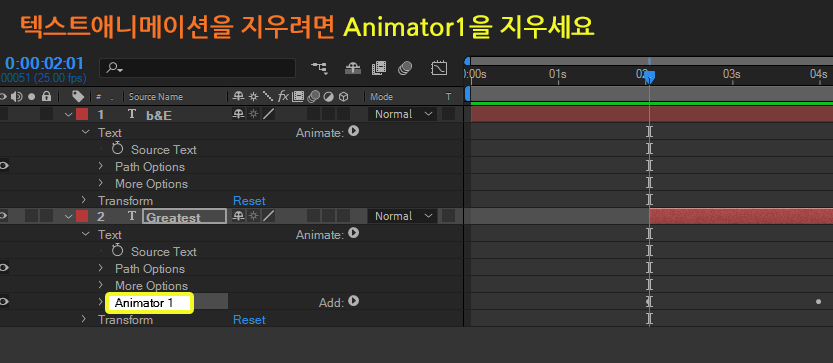
Animation Presets의 Text 관련된 각 효과를 중복해서 적용하면 안됩니다. 하나의 텍스트레이어가 아리랑 + 헤비메탈 + 재즈 음악을 동시에 하는 것과 같아서 복잡해집니다. 텍스트애니메이션을 지우려면 Animator1노란색 영역을 지우면 글씨효과는 사라집니다.

레이어의 클립 앞부분은 in...... i
레이어 상/하위치 조절 ........... Ctrl+[ 뒤, ]앞 (맨CS+ [ : 맨뒤,바닥) 상하조절의 단축키는
파워포인트도 동일하다!
여러 레이어들 중에서 솔로(혼자만) 보기 .......●
Pr에서는 Ae의 콤프를 Ctrl+i를 가져온다. 콤프이름 명확히 해서 선택후 Pr에 영상처럼 삽입. 컷편집가능. Ae에 수정하면 업데이트!!
등장 후 반대로 사라지는 키프레임은 복제후 Time-Reverse Key Frames를 이용하면 좋습니다.
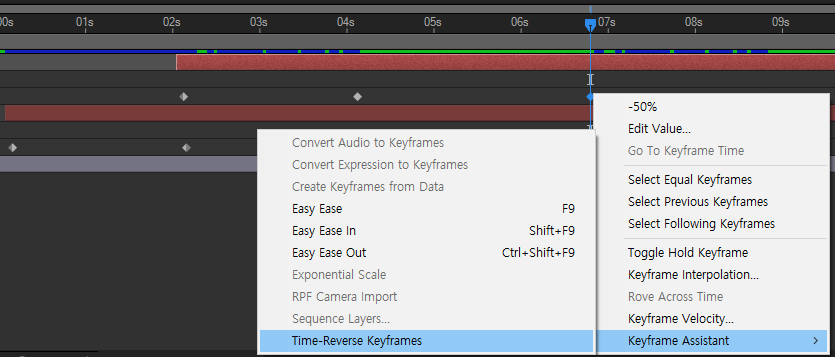
04. 프리미어에서 AEP(애프터이팩트 프로젝트)파일에서 해당 콤포지션을 선택해서 원하는 트팩에 삽입을 하면 비디오클립처럼 삽입이 됩니다.
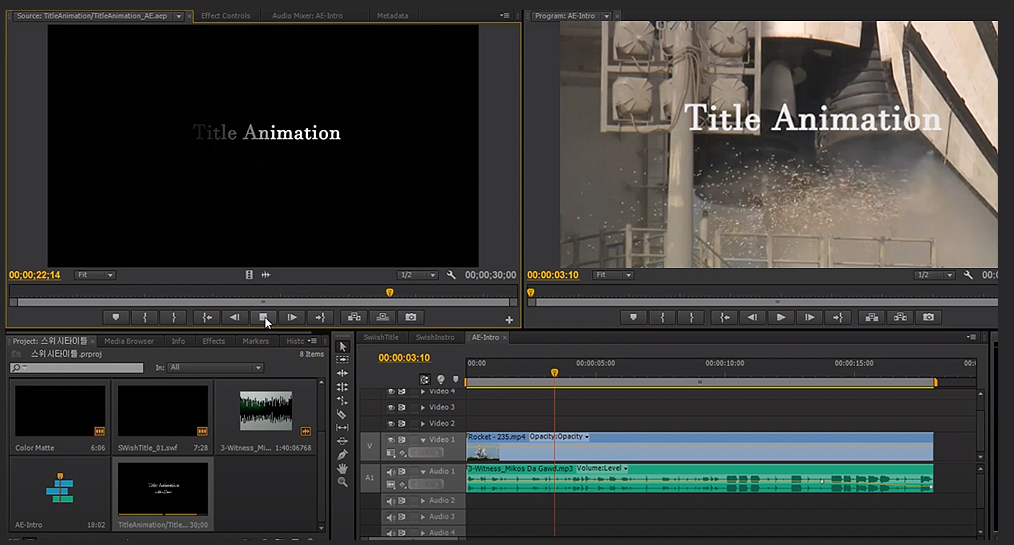
위 타이틀의 텍스트애니메이션을 작업원본파일을 ▼다운받아보세요
상당히 많을 텍스트 애니메이션 효과들이 각각의 의미를 부여하여 삽입되있는 것을 확인할 수 있습니다. 양과 질로 승부하는 애프터이펙트의 텍스트 애니메이션은 앞으로 배우는 효과들을 추가하거나 Animator를 통한 표현을 통해 색다를 표현을 할 수 있습니다.
Ae의 콤프를 프리미어 프로에서 가져와 편집하기 - 다이나믹 링크
Ae는 자체내에서 MP4 내보내기(Export)를 못한다. Adobe Media Encoder를 월 47,520원이라는 가격으로 구독해서 설치해서 사용해야 Ae에서도 MP4로 내보낼 수 있다. 그래서 자체 MP4등 다양한 포맷으로 내보낼 수 있는 영상편집 프로그램인 프리미어 프로(Pr)에서 영상편집 작업을 종합적으로 하는 것이다.
01 프리미어 프로에서 C+I(Import)- Ae프로젝트 파일을 선택하고 기다린다.(로딩창이 잠시뜸)
Dynamic Link라 해서 클라우드 및 로컬(내 컴퓨터) 2개 유형으로 연결하는 부분....
02 해당 프로젝트내의 1개의 콤프를 선택하고 가져와서 비디오클립처럼 타임라인에 던져서 사용한다.
실제 푸티지인 비디오클립같이 컷편집, 속도, 트랜지션을 줄 수 있으며, Ae에서 수정하면 그대로 반영된다.
03 콤프를 가져와 편집하고 프리미어 프로에서 늘 그렇듯 C+M을 누르고 최종 MP4로 내보내면 끝!


Ae에서 직접 MP4 파일로 내보내기
C+M = Render Queue(Pr의 Export Setting과 같은 개념이며 단축키도 똑같다)
이미지 및 영상으로 나가는 렌더의 대기열(Queue)이라 해서 렌더큐창 아래에 파란색으로된 항목을 보자! 렌더 큐(대기열)에 모아서 Render로 내보낼 수있다.
▶ Output Module : Quicktime = MP4
▶ Output to : 출력은 어디에...(폴더지정하자! 처음 사용한다면 Not yet... "아직 안했어"라고 뜬다.)
우측의 Render 버튼 누르면 끝
※ cc2023버전부터는 H264코덱을 지원해서 바로 MP4파일로 내보낼 수 있습니다. 여기서는 서로 연관된 작업중인 애펙의 콤프를 프리미어프로에서 소스처럼 가져와서 사용하는 방법으로의 다이나믹링크를 익히기 위함입니다.
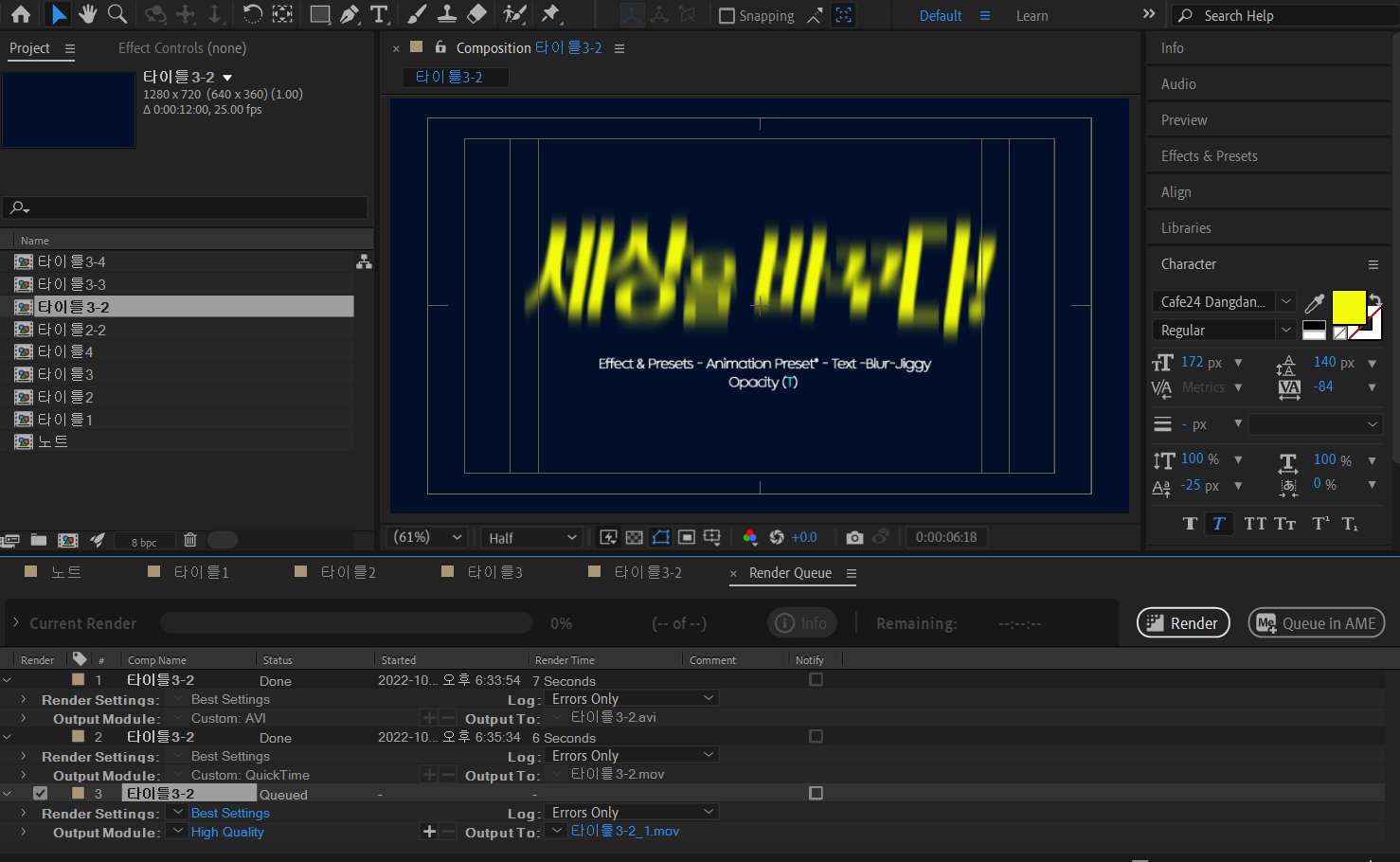
Ae에서 현재 Comp를 스틸이미지(JPG,PSD) 내보내기
Pr 프리미어 프로처럼 스틸이미지로 내보낼 수 없을까? Ctrl Alt+S 프레임을 저장하기라는 아래 콤포지션 메뉴를 통해 내보내기인 렌더큐(Render Queue)탭이 열리며, 여기서 기본설정된 Phothoshop포맷이 아닌 JPG, PNG로 변경한 후 내보낼 수 있습니다.
01. 현재시점에서 CA+S(메뉴 Composion-Save frame as...-File)- 내보내기탭(Render Queue)
02.Render Queue에서 좌측 아웃풋모델에서 파일형식 선택(PNG)- 우측에서 위치와 파일명 선택지정
03.Render버튼 누른다(벨소리)
비디오, 오디오, 가져와서 작업파일이 누락된 되어 Offline 문제가 발생했다면... Import 한 다이나믹 링크 파일들 누락없이 Footage포함해 저장하는 애프터이펙트의 프로젝트 매니저

프리미어프로와 같이 프로젝트 매니저 역할을 하는 기능이 애프터이펙트에서 있습니다.
1. 현재 프로젝트를 저장한 후, 메뉴 File - Dependencies - Collect Files... 를 클릭하세요.
2. Collect Files창 하단의 Collect...버튼을 눌서 위치를 지정하세요. 끝!
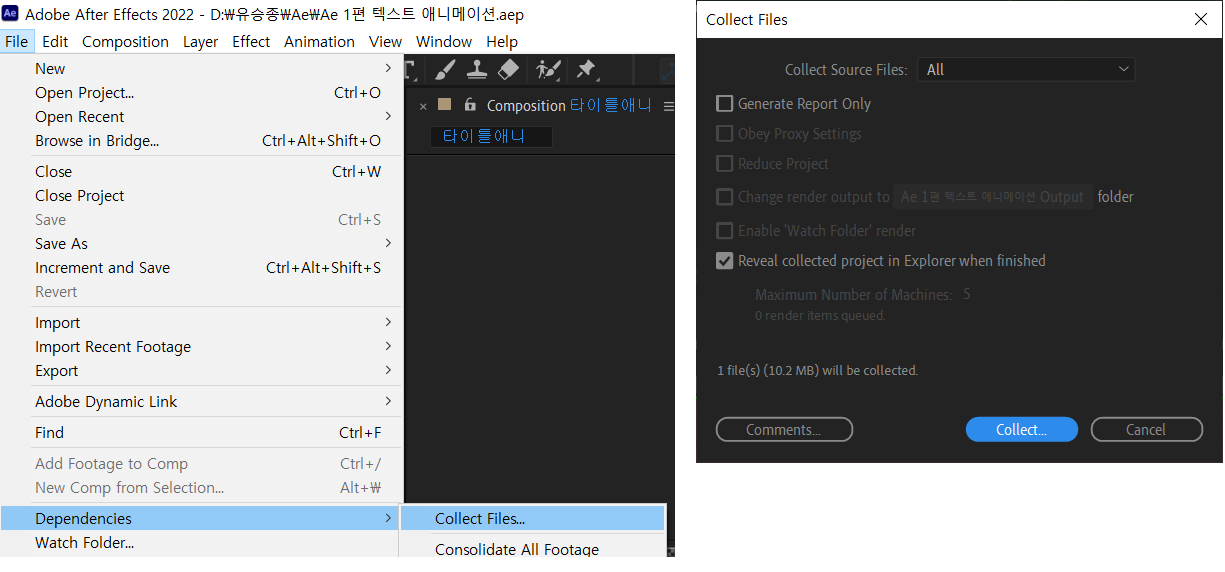
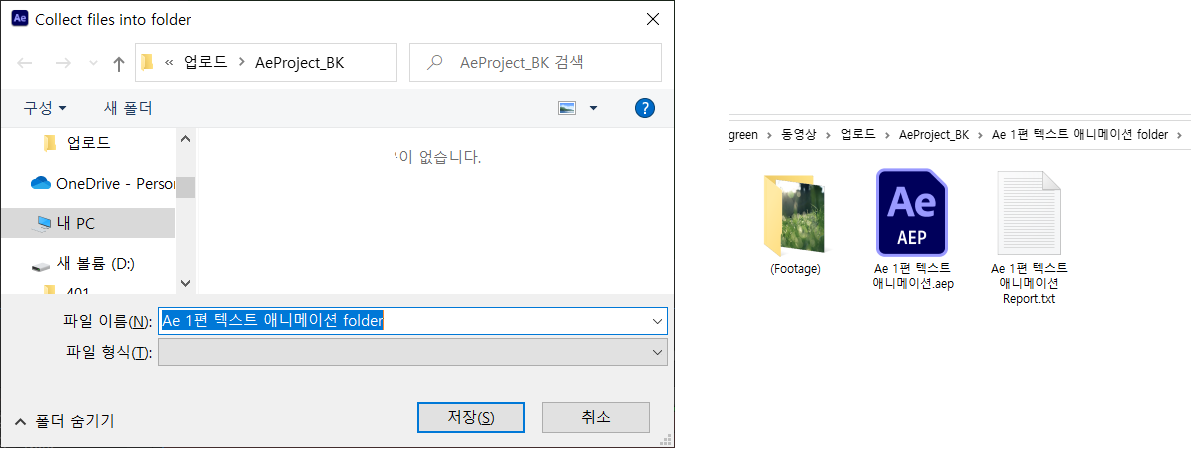
낮은 버전으로 저장하는 방법도 알아 두세요.


Ae에서 Pr의 모션그래픽 템플릿 제작지원하는 기능이 있다!
더 배워야할 애프터이펙트의 모션그래픽이 있지만, 애프터이펙트의 텍스트 애니메이션은 프리미어 프로에 사용할만한 모션그래픽템플릿형태의 이센셜그래픽으로 애프터이펙트에서 만들어준다는 점을 생각해보면 프리미어 프로의 타이틀과 자막용으로 손색없는 조력자가 되는 것이 묵직한 애프터이펙트의 유연성입니다. 아래 강의는 함께 보세요.
After Effects에서 Premiere Pro 모션그래픽 템플릿 형태로 내보내기
세상에 하나 밖에 없는 타이틀을 영상에 오프닝으로 사용하고 싶다면... 주목하세요! 애프터 이펙트를 잘할 수 있다면 프로젝트파일 중 오프닝 타이틀로 활용가능한 콤프를 제작하고, 영상편집
oztv.tistory.com
'After Effects [Ae]' 카테고리의 다른 글
| Ae 2-2편. 오프닝A, 프리미어 프로용 모션그래픽 템플릿 (8) | 2025.07.05 |
|---|---|
| Ae 3편. SHINE 효과, 콤프의 묶음 Pre-Comp, CC Radial Fast Blur (17) | 2025.07.05 |
| Ae 1-2편. 화려한 배경효과 Backgrounds, 기본모션 PSRT (5) | 2025.06.28 |
| Ae 6-1편. 자체움직임 갖는 비행기, 자동차의 경로운동 (6) | 2025.05.13 |
| Ae 10편. 오디오 반응, 🎧 Audio Spectrum, Polar Coordinates, Audio Amplitude (4) | 2025.05.12 |










